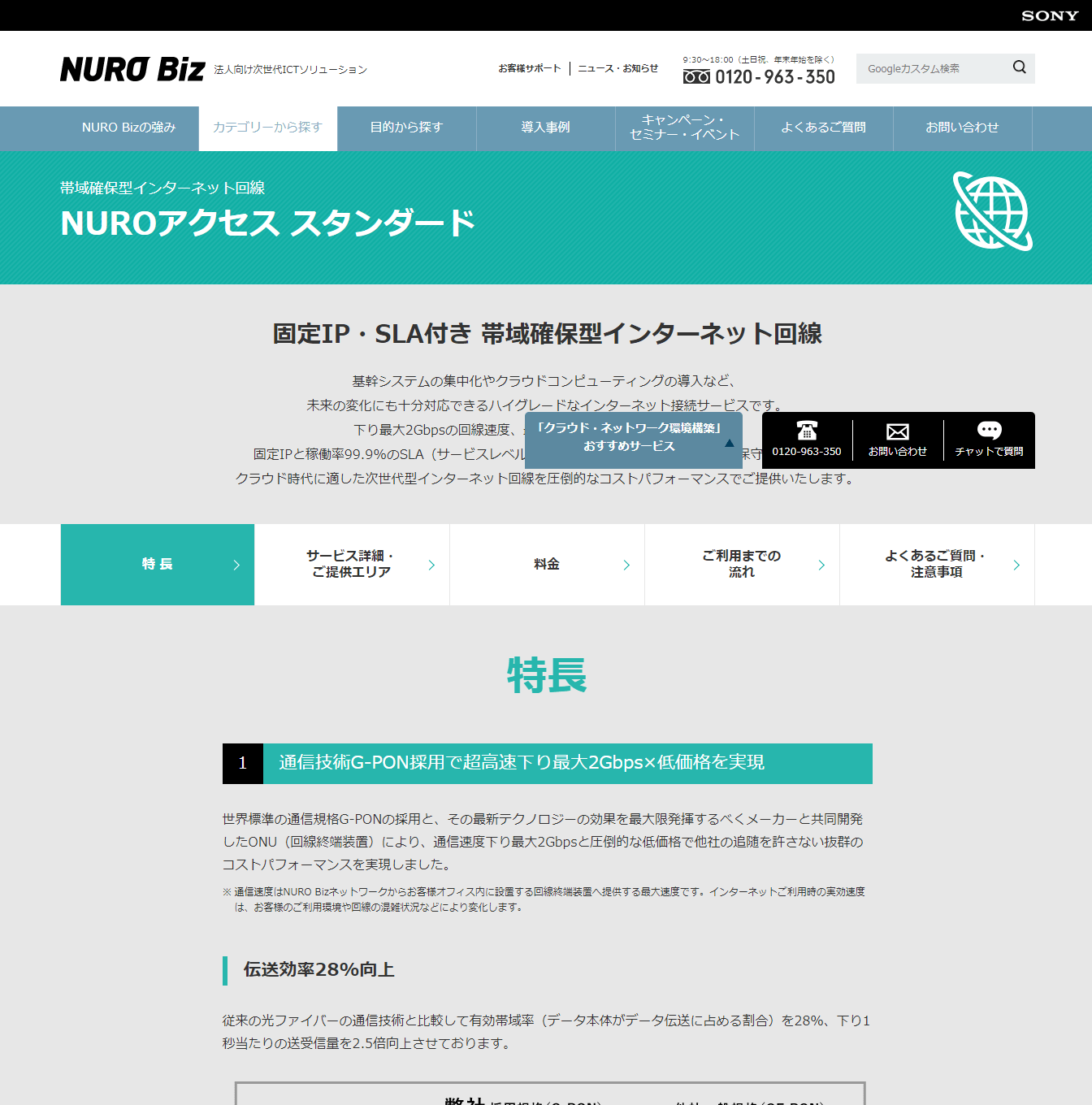業務拡大や新規事業立ち上げのために法人向けインターネット回線の導入をしたものの、「ネットワーク速度が遅い」と悩んではいませんか。実は速度の遅さには明確な理由があることが少なくありません。この記事では、オフィスのネットワーク速度が遅い場合に考えられる原因、および速度を向上させる方法を解説します。
オフィスのネットワーク速度を調べる方法
まずは、あなたのオフィスのネットワーク速度を把握することから始めましょう。ただ調査方法はWindowsとMacで異なるので、個別に解説します。
■Windowsのネットワーク速度を調べる方法
コマンドプロンプトからpingコマンドを使う方法がおすすめです。そもそもpingコマンドとはネットワークの疎通確認に使われるものであり、オプションコマンドで応答時間などを設定することで社内LANの速度を測定するツールとしても使えるのです。
具体的には、コマンドプロンプトから「ping通信先のIPアドレス」を打って計測します。「指定したパケットサイズ×2÷応答時間(Mbytes/s)」の計算式に当てはめてみてください。仮にパケットサイズが7万で平均応答時間が40msであった場合は、「(70,000×2)÷0.04」となり3.5Mbytes/sとなります。
■Macのネットワーク速度を調べる方法
ネットワークユーティリティアプリケーションからpingを開くことで計測します。打つコマンドはWindowsと一緒で「ping通信先のIPアドレス」です。あとはWindowsと同様の方法で測定できるので確かめてみましょう。
オフィスのネットワーク速度が遅い場合に考えられる原因
実際に速度を計測してみても遅かった場合には、以下に紹介する原因のいずれかに該当する可能性が高いです。
■規格外のネットワークケーブルの利用
インターネット回線のスペックをうまく発揮できていない可能性があります。社内LANで使用されるスイッチやLANケーブルも、それぞれ規格があります。その企画から外れたものを使用すると、能力がうまく発揮されないのです。具体的なお話をすると、インターネット回線の通信速度が最大1Gbpsであったとします。
しかし、社内LANのスイッチやLANケーブルの規格が100Mbpsまでしか対応していなければ、当然100Mbpsまでの能力しか発揮できません。まずはさまざまな機器の規格が正しいかを確認してみてください。
■無線LANの電波干渉
近年オフィスネットワークでも無線LANが使用されるようになりました。そこで問題になっているのが、その無線LANの電波干渉です。無線LANの周波数は、2.4GHzと5GHzの2種類です。
そのうち電波干渉が起きやすいのが2.4GHzであり、電子レンジやBluetoothも利用されているため近くにそれらの機器があると相性が悪く、通信速度に悪影響を及ぼします。一方の5GHzはWi-Fi専用の電波であり、電波干渉は起こりにくいとされています。
■VPNを利用している
VPNは仮想空間を使った接続法であり、各種データを暗号化してくれるためセキュリティ機能が高いです。しかしデータを暗号化するまでに時間がかかるため、通信に遅れが出てしまうことも少なくありません。VPN接続をしている回線を減らしたり、端末やルーターを再起動したりすることで問題が解決することもあります。
■配線状況の複雑化
ルーターのハブ間に2本のLANケーブルを接続していないでしょうか。本来なら1本のケーブルで住む場所に2本のケーブルがあるなど、複雑な配線状況だと社内ネットワークに問題が発生する可能性が高いです。
オフィスのネットワーク速度を向上させるためには?
遅いネットワーク速度を早くするための方法を3つ紹介します。
■ケーブル等を規格にあったものにする
規格外の機器を規格にあったものに変えるだけです。とくにケーブルの規格は極めて重要であり、本来の規格にあったものにするだけで速度が改善することも少なくありません。社内ネットワークの速度とケーブルの対応速度を確認してみてください。違いがある場合は、規格の違いが干渉して速度が遅くなっている可能性が大なので、即対応すべきです。
■電波干渉を解消する
電波干渉していると考えられる機器の配置を考えましょう。電子レンジや冷蔵庫、ルーターやコピー機などが干渉している可能性もあります。
■WindowsUpdate対策をする
こちらは原因としてはどうしようもないものなので記載しませんでしたが、対策は考えておきましょう。そもそも定期的に発生するのがWindowsUpdateであり、そのたびに全端末が一斉にインターネットに接続しようとします。その結果、通信速度が低下してしまうわけです。
そこでおすすめなのが、Windows端末のBITS機能を利用する方法です。1端末あたりWindowsUpdateで利用できる帯域を制御できるため、WindowsUpdateごとに発生する速度低下を抑えられます。
まとめ
オフィスのネットワーク速度が遅い場合に考えられる原因、およびその解消法を紹介しました。規格外のネットワークケーブルの利用や電波干渉、そしてVPNの利用や配線の複雑化が考えられます。原因が特定できたら、それらを1つずつ解消しましょう。解消方法として紹介したWindowsUpdate対策もぜひ試してみてください。
-
 引用元:https://www.gate02.ne.jp
引用元:https://www.gate02.ne.jp

 光ビジネスアクセスNEXT(株式会社USEN ICT Solutions)
光ビジネスアクセスNEXT(株式会社USEN ICT Solutions) 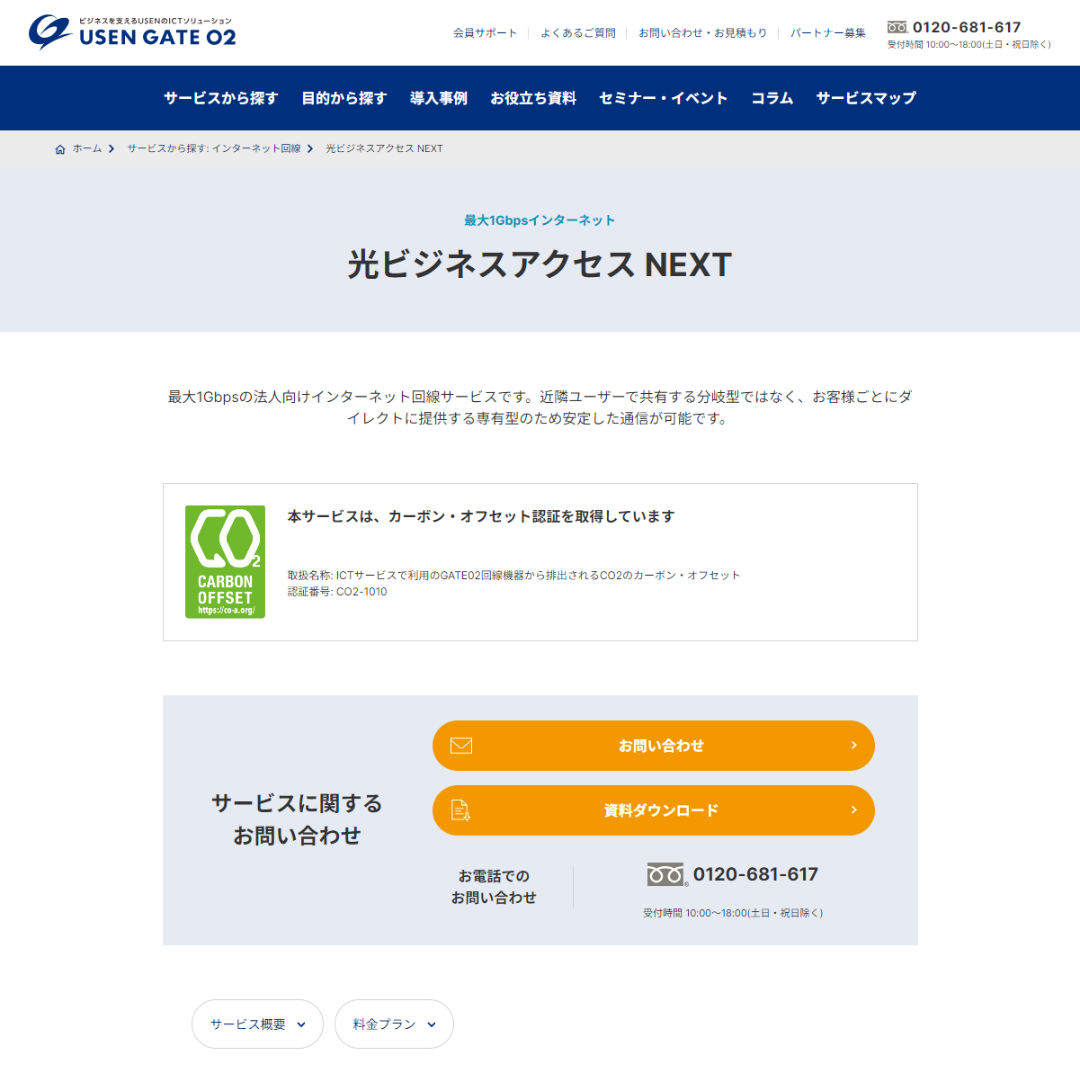
 フレッツ光ネクストビジネスタイプ
フレッツ光ネクストビジネスタイプ 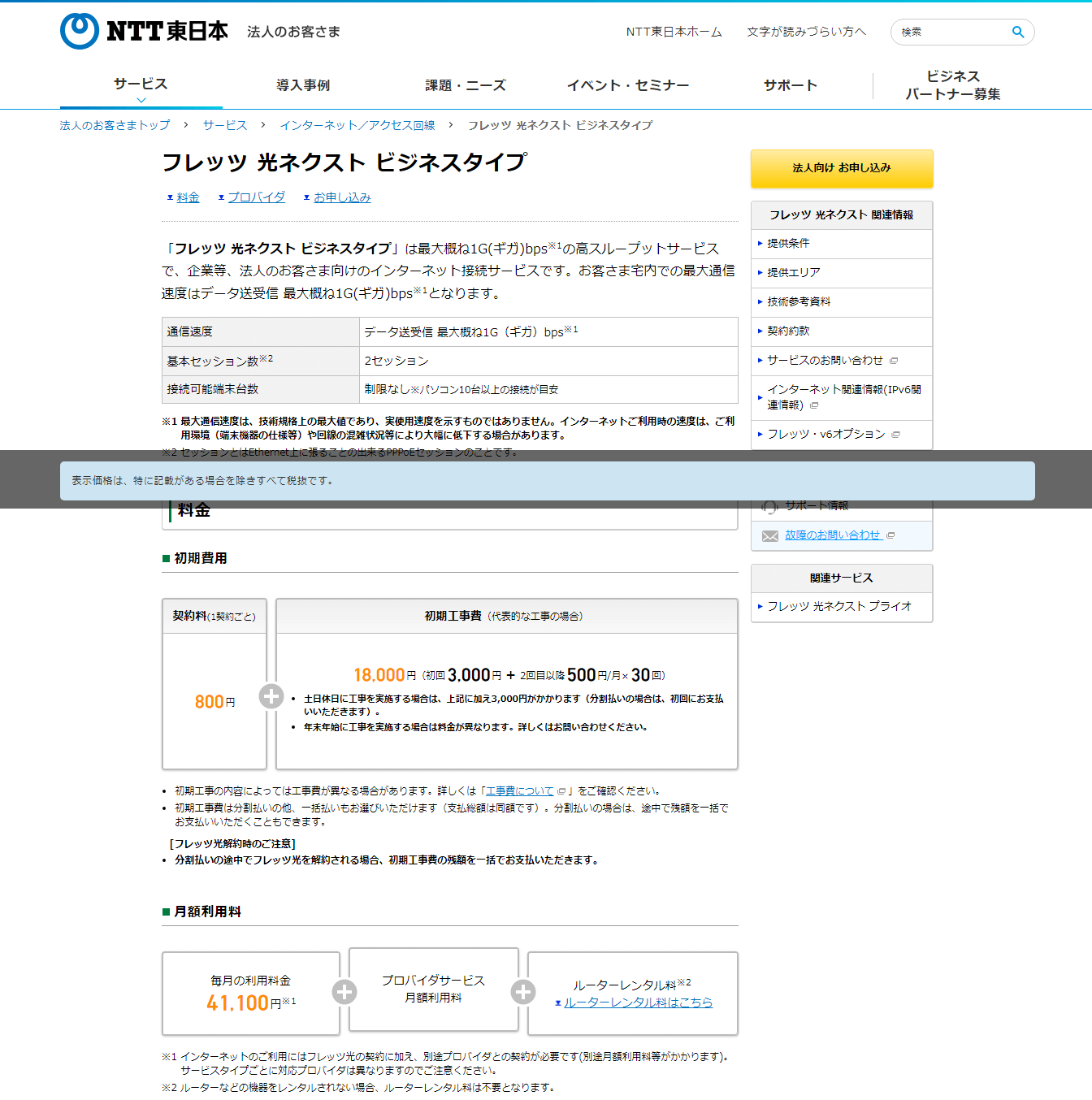
 イーサシェア(KDDI株式会社)
イーサシェア(KDDI株式会社) 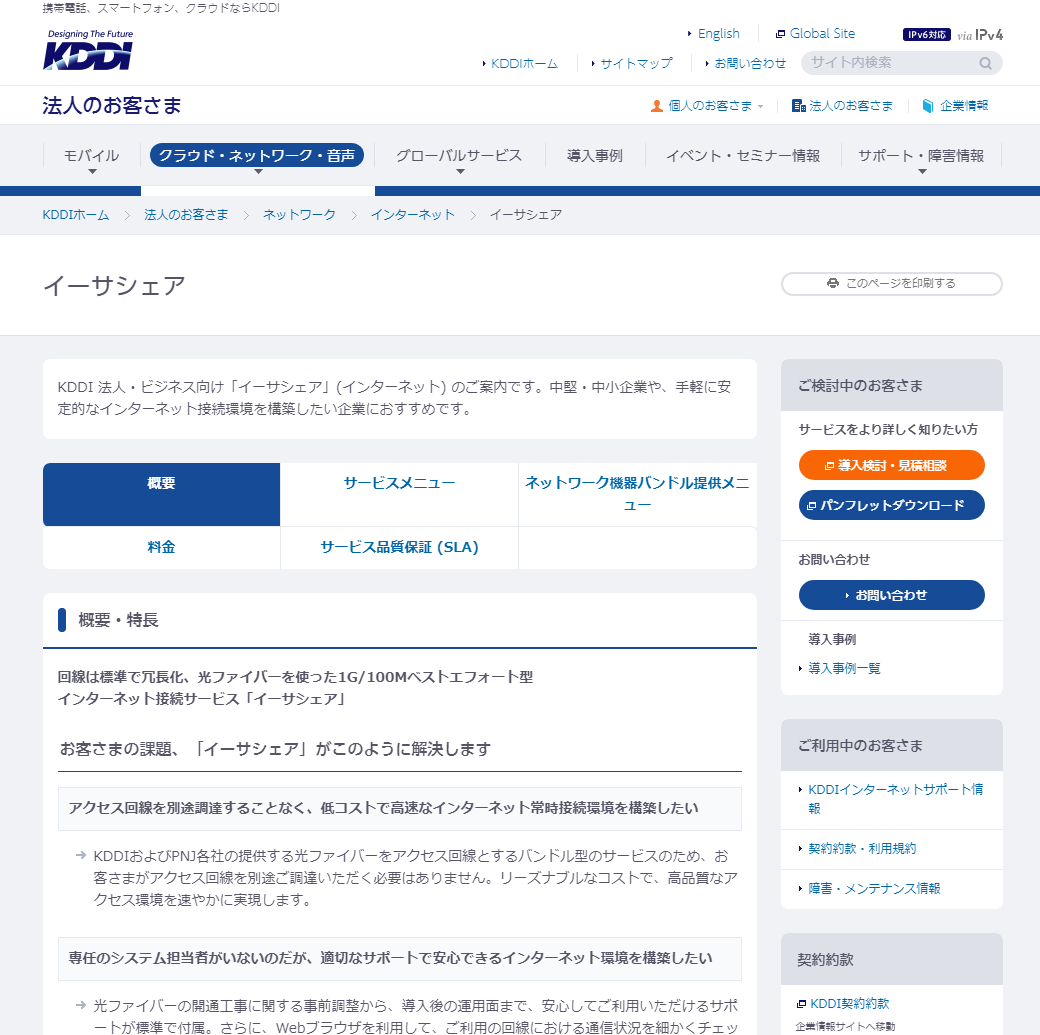
 イーサネットアクセス (S)(ソフトバンク株式会社)
イーサネットアクセス (S)(ソフトバンク株式会社) 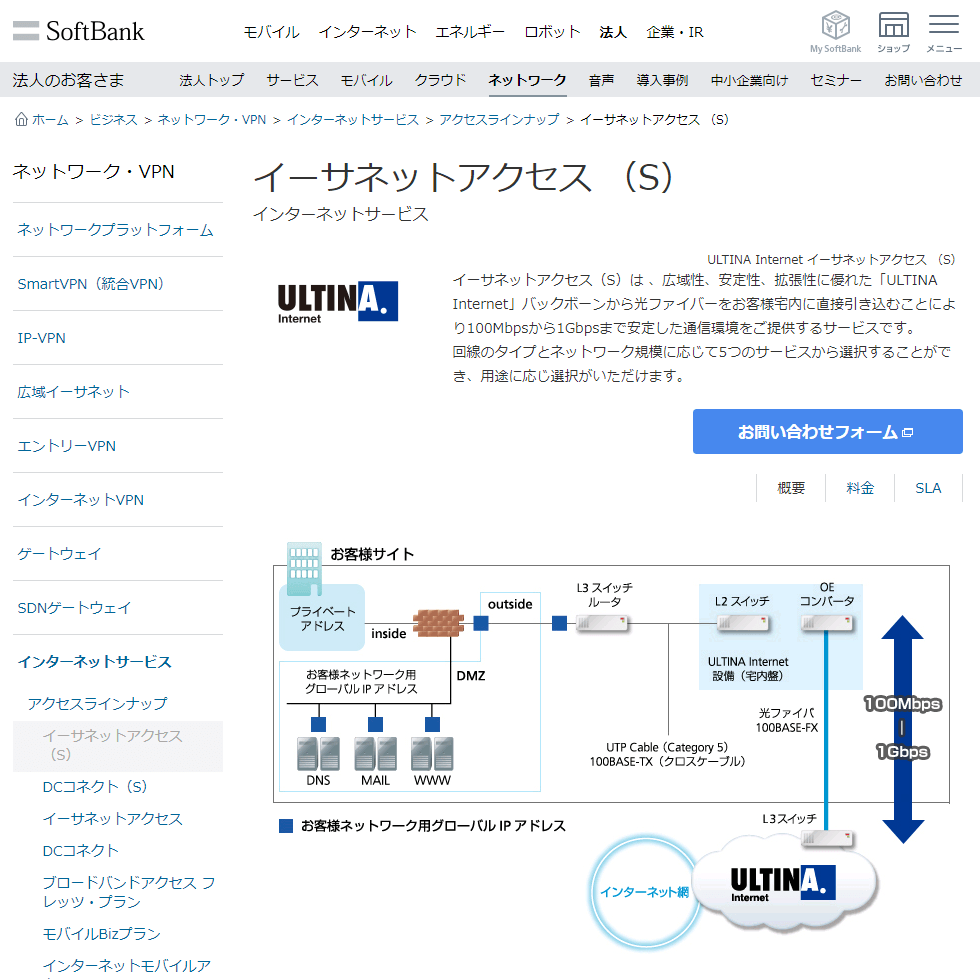
 NUROアクセス スタンダード(ソニービズネットワークス株式会社)
NUROアクセス スタンダード(ソニービズネットワークス株式会社)